点了扫描并修复u盘以后文件夹没有了怎么办 扫描修复U盘后文件夹丢失怎么恢复
当我们在使用U盘时,有时候会遇到文件夹不见了的情况,这可能是因为U盘在使用过程中出现了一些问题,需要进行扫描并修复。有些人可能会担心文件夹丢失后无法找回。针对这种情况,我们应该如何进行文件夹的恢复呢?接下来我们将介绍一些解决方法,帮助您找回丢失的文件夹。
解决方法:
1、如果是被隐藏了,只要去除隐藏即可,操作如下。右击桌面左下角的windows徽标,选择”控制面板“,在开始菜单里面也可以找到的。
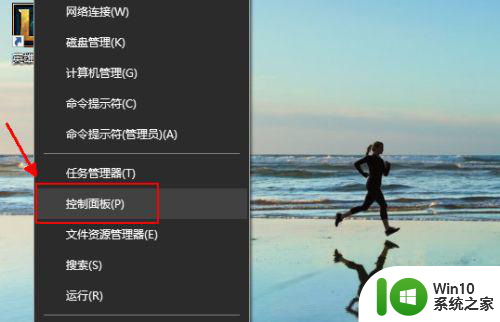
2、打开控制面板窗口以后,选择”外观和个性化“,接着在新的页面里面选择”文件资源管理器选项“。
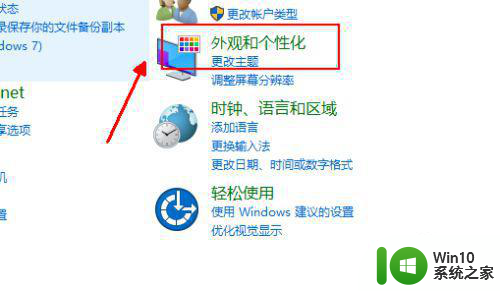
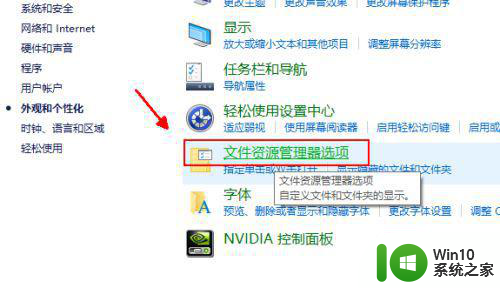
3、紧接着切换到查看选项卡,滚动鼠标,找到文件夹隐藏部分,点选显示隐藏的文件和文件夹。
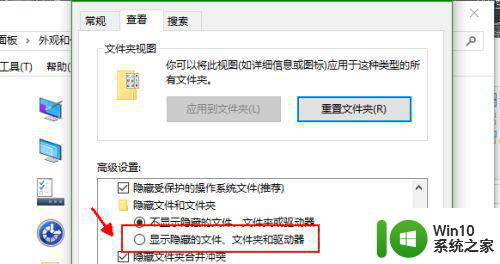
4、回到U盘就可以看到被隐藏的文件夹已经显示出来了,为了避免再次隐藏,右击该文件夹,去掉隐藏前面的对勾。
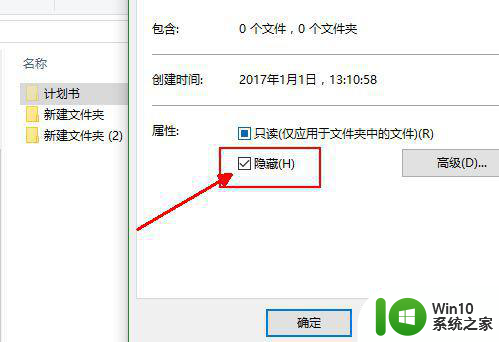
5、但是,如果是被病毒强制隐藏的话, 隐藏的文件并不能恢复,可以使用下载安装diskgenius来解决。启动软件,在左侧列表里面选择U盘,在右侧就可以看到所有的文件夹了,包括被隐藏的文件夹。
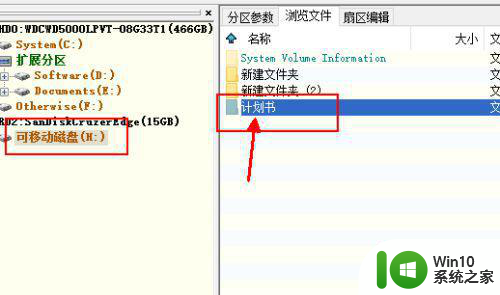
6、右击我们要显示的文件夹,比如这里的计划书文件夹,选择复制到桌面,然后对U盘进行格式化操作,彻底消灭病毒,最后再将该文件复制到U盘里面保存即可。
注意,此时U盘里面的其他重要的文件都要在格式化前进行备份保存。
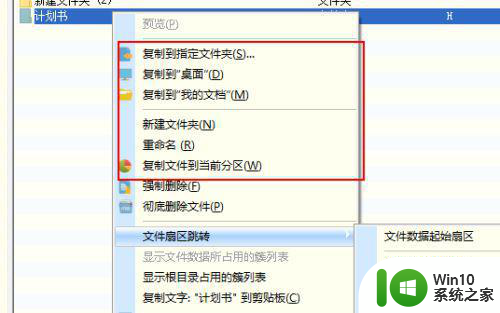
7、还有一种情况就是删除造成的,还是使用这个软件,选中U盘,选择恢复文件,点选恢复误删除的文件或者是完整恢复都可以,待扫描完成之后,选择相应的文件夹进行恢复操作即可。
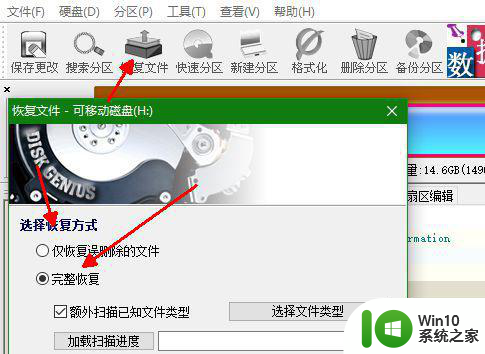
以上就是点了扫描并修复u盘以后文件夹没有了怎么办的全部内容,有遇到这种情况的用户可以按照小编的方法来进行解决,希望能够帮助到大家。
点了扫描并修复u盘以后文件夹没有了怎么办 扫描修复U盘后文件夹丢失怎么恢复相关教程
- 移动优盘扫描恢复文件后数据丢失怎么办 U盘扫描修复数据丢失该如何处理
- U盘扫描修复后文件丢失不见如何找回 U盘文件丢失后如何恢复
- 电脑插入u盘后自动扫描并修复怎么办 如何解决u盘插入电脑后提示扫描并修复的问题
- u盘提示扫描并修复怎么取消?禁止u盘提示扫描修复的方法 如何取消u盘提示扫描修复功能
- U盘扫描并修复受损文件的方法 如何使用U盘扫描工具修复文件损坏问题
- 电脑插入u盘老是弹出扫描并修复的提示界面怎么修复u盘 电脑插入U盘弹出扫描并修复提示界面怎么关闭
- 禁止u盘插入电脑弹出扫描并修复提示框的方法 如何关闭电脑插入U盘后弹出扫描并修复提示框
- windows系统总提示“扫描并修复u盘”怎么办 Windows系统提示“扫描并修复u盘”如何取消
- u盘此驱动器存在问题请扫描并修复最佳解决方法 U盘扫描修复软件推荐
- u盘文件丢失怎么恢复 u盘查错后文件不见了怎么办
- 如何关闭插入U盘弹出的“扫描并修复”提示 如何停止U盘插入时弹出的“扫描并修复”提示
- 如何关闭U盘扫描并修复功能 U盘扫描修复功能关闭方法
- U盘装机提示Error 15:File Not Found怎么解决 U盘装机Error 15怎么解决
- 无线网络手机能连上电脑连不上怎么办 无线网络手机连接电脑失败怎么解决
- 酷我音乐电脑版怎么取消边听歌变缓存 酷我音乐电脑版取消边听歌功能步骤
- 设置电脑ip提示出现了一个意外怎么解决 电脑IP设置出现意外怎么办
电脑教程推荐
- 1 w8系统运行程序提示msg:xxxx.exe–无法找到入口的解决方法 w8系统无法找到入口程序解决方法
- 2 雷电模拟器游戏中心打不开一直加载中怎么解决 雷电模拟器游戏中心无法打开怎么办
- 3 如何使用disk genius调整分区大小c盘 Disk Genius如何调整C盘分区大小
- 4 清除xp系统操作记录保护隐私安全的方法 如何清除Windows XP系统中的操作记录以保护隐私安全
- 5 u盘需要提供管理员权限才能复制到文件夹怎么办 u盘复制文件夹需要管理员权限
- 6 华硕P8H61-M PLUS主板bios设置u盘启动的步骤图解 华硕P8H61-M PLUS主板bios设置u盘启动方法步骤图解
- 7 无法打开这个应用请与你的系统管理员联系怎么办 应用打不开怎么处理
- 8 华擎主板设置bios的方法 华擎主板bios设置教程
- 9 笔记本无法正常启动您的电脑oxc0000001修复方法 笔记本电脑启动错误oxc0000001解决方法
- 10 U盘盘符不显示时打开U盘的技巧 U盘插入电脑后没反应怎么办
win10系统推荐
- 1 索尼笔记本ghost win10 32位优化安装版v2023.04
- 2 系统之家ghost win10 32位中文旗舰版下载v2023.04
- 3 雨林木风ghost win10 64位简化游戏版v2023.04
- 4 电脑公司ghost win10 64位安全免激活版v2023.04
- 5 系统之家ghost win10 32位经典装机版下载v2023.04
- 6 宏碁笔记本ghost win10 64位官方免激活版v2023.04
- 7 雨林木风ghost win10 64位镜像快速版v2023.04
- 8 深度技术ghost win10 64位旗舰免激活版v2023.03
- 9 系统之家ghost win10 64位稳定正式版v2023.03
- 10 深度技术ghost win10 64位专业破解版v2023.03